В данной статье рассказывается как настроить беспроводную связь Wi-Fi на модеме HG552f-11. В статье также есть видеоинструкция.
[youtube https://youtu.be/68ImaYPPVBo]
Шаг 1
Открываем браузер Internet Explorer, в адресной строке вводим адрес «192.168.1.1» (без кавычек).

Шаг 2
Появится окно авторизации, в поле «имя пользователя» вводим «superadmin», в поле «пароль» вводим «!@HuaweiHgw» (без кавычек) и нажимаем кнопку «Login».
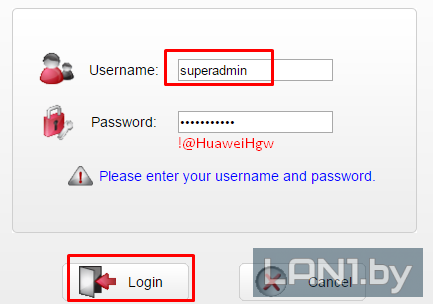
Шаг 3
Для работы Wi-Fi предварительно нужно настроить модем в режим route) после того как Вы нажмете кнопку «Login» вы попадаете в настройки модема. необходимо открыть вкладку «Basic», затем перейти во вкладку «WLAN». Далее выбираем закладку «Private SSID» и ставим галочку для активации Wi-Fi в поле «Enable WLAN». Далее в поле «SSID» вводим название Вашей точки Wi-Fi (английскими буквами, знаками или цифрами). В строке «Maximum number of accessing» ввести максимальное количество подключений. Следующее поле «SSID» в нем необходимо поставить галочку для включения точки Wi-Fi (видимости подключения на других устройствах). Следующим Вашим шагом будет настройка пароля для подключения к точке Wi-Fi. Пароль необходимо ввести в поле «WPA pre-shared-key» (английскими буквами, знаками, цифрами не менее 8-ми символов) и нажать «Submit».


Отличный сайт здорово помог!!!!!!!!!!!!!!!!!!!!!!!!!!!!!!!!!!!